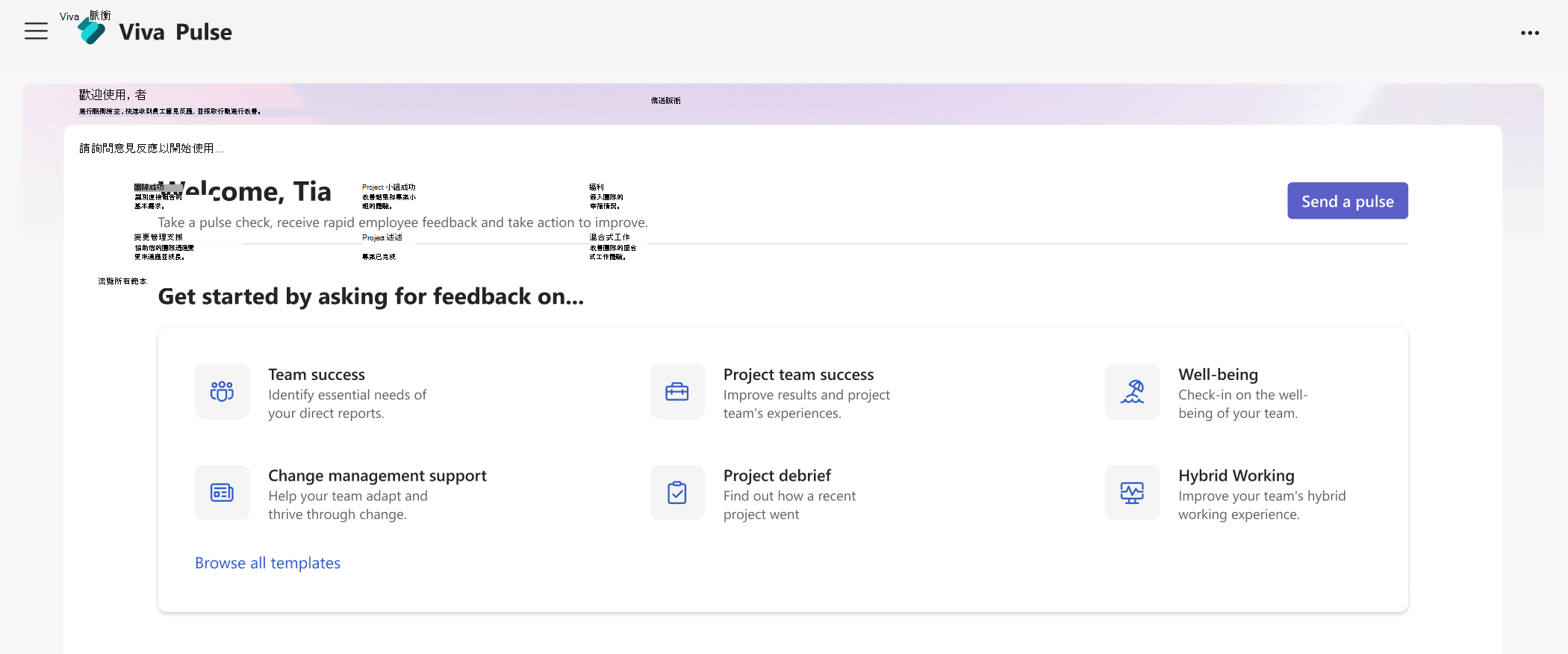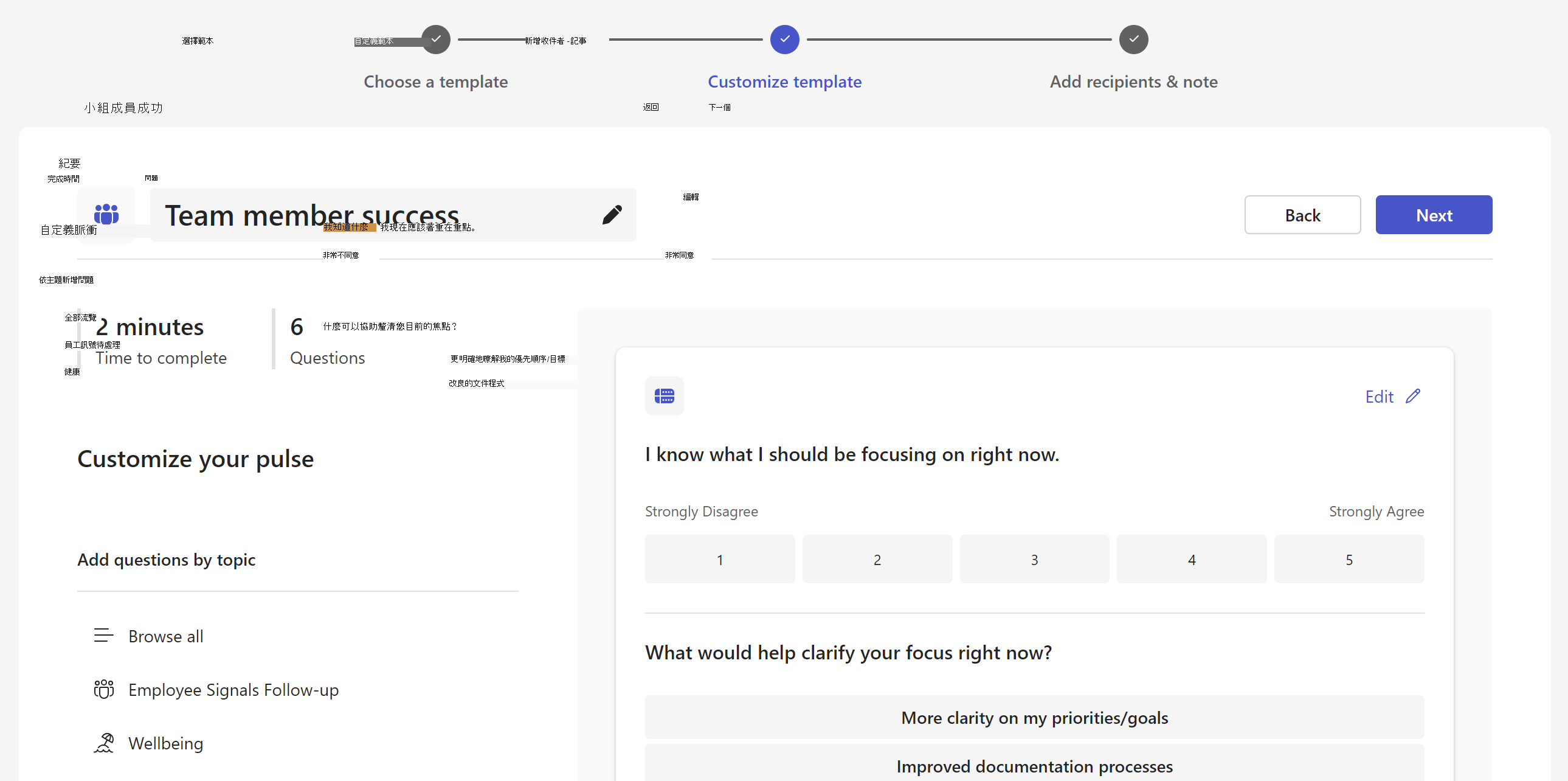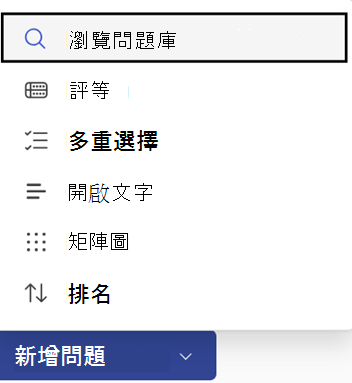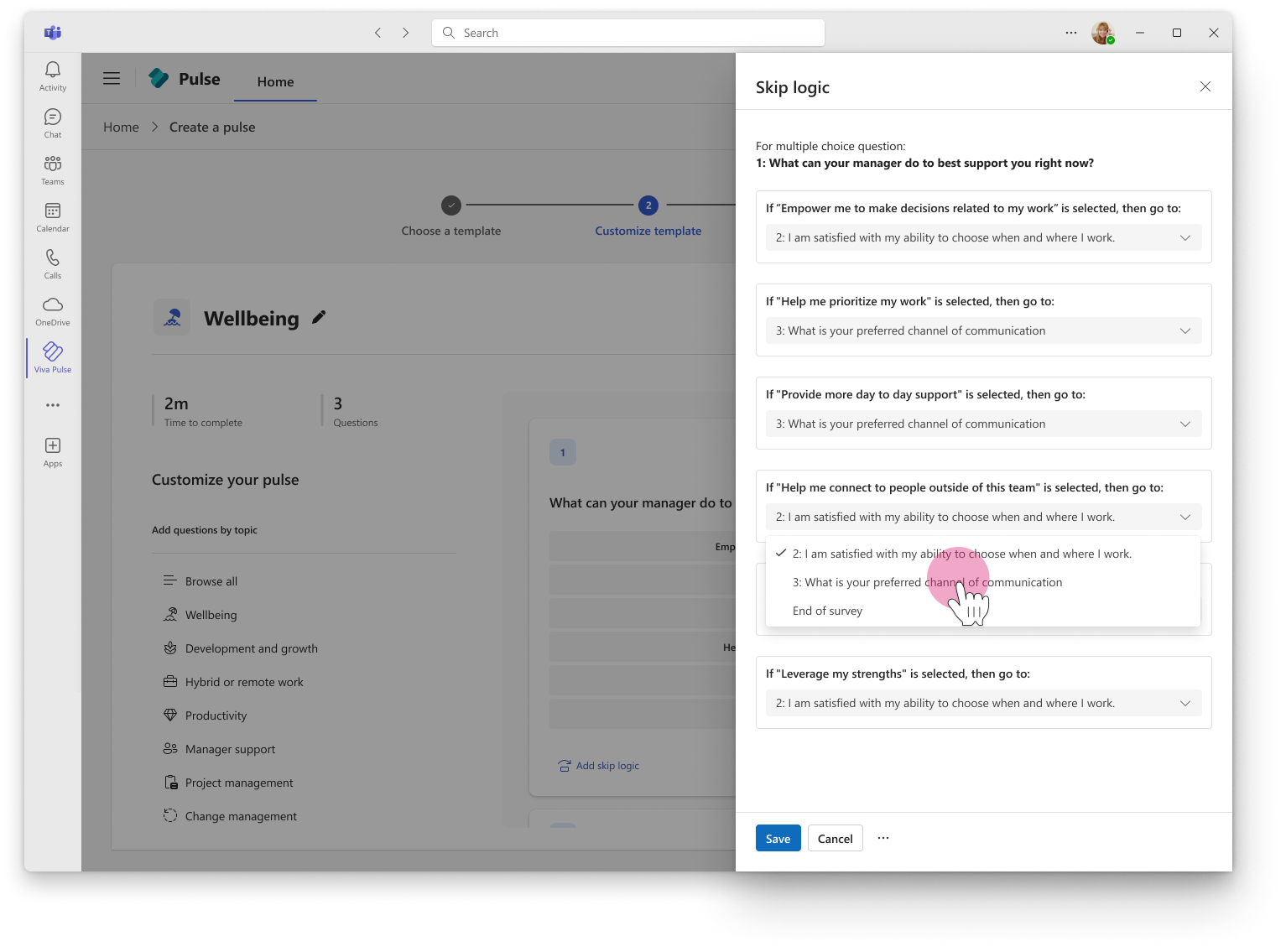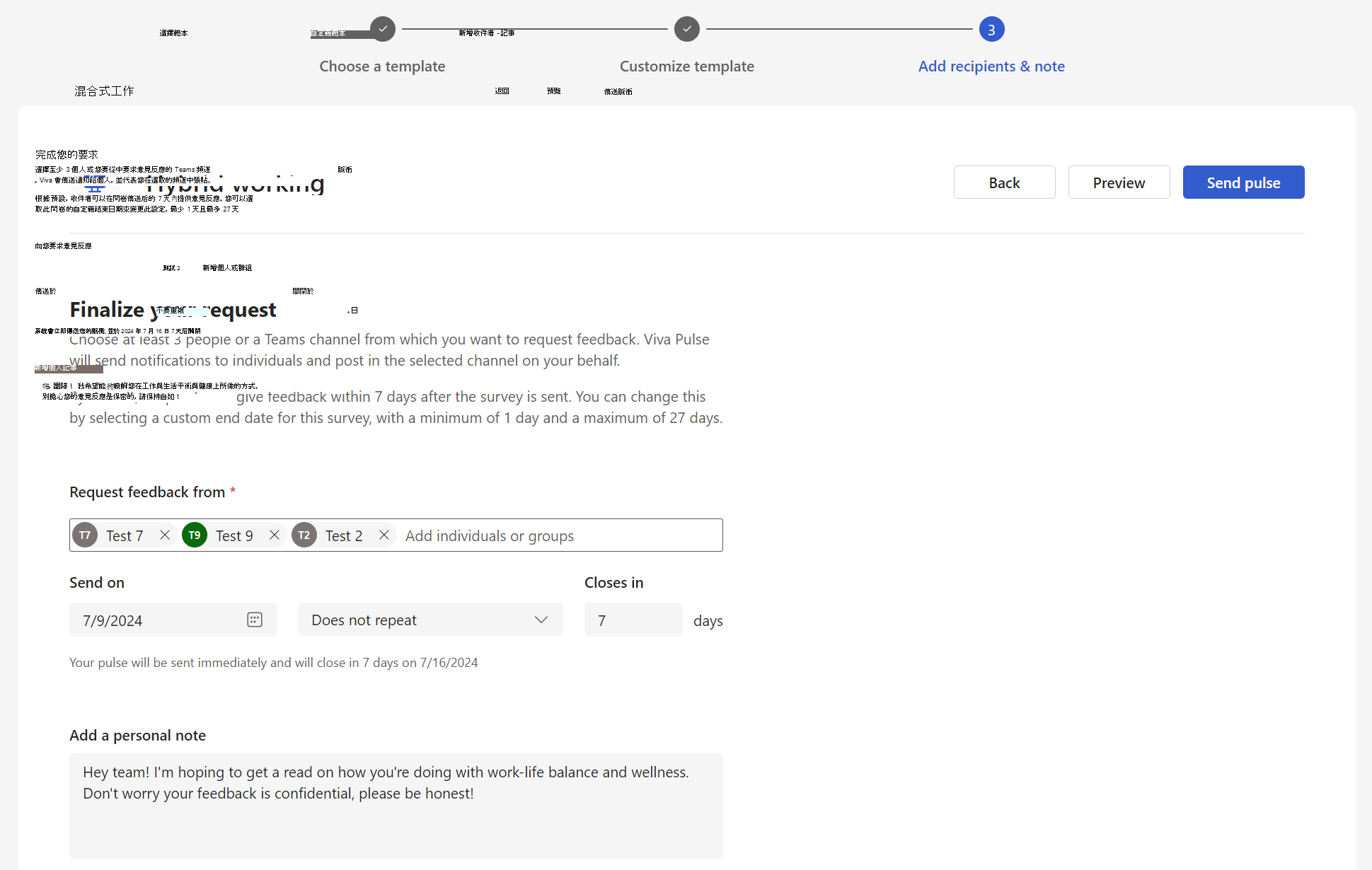建立 Pulse 以取得團隊的意見反應
您想要取得小組的意見反應嗎? 使用 Viva Pulse,您可以輕鬆且有效率地執行這項作業。 Viva Pulse 可讓您使用研究支援的範本向您的小組成員要求意見反應。
附註: 您需要 Viva Pulse 授權或 Microsoft 365 Copilot 授權才能存取 pulse Viva。 您也需要 Microsoft Forms 授權才能建立和傳送 Pulse。
建立 Pulse
-
在 Microsoft Teams 中開啟 [Viva Pulse] 應用程式。
-
在首頁上,請在 [開始使用] 頁面的 [開始使用] 區段中,選取其中一個由研究支援的範本,請在 Viva Pulse 首頁上要求意見反應... 一節。
-
選取最符合您所要意見反應的範本。 如果您在 [由您的公司提供] 區段中看到範本,表示這些範本是由您的公司所建立。 您可以依原樣使用範本,或者如果您的組織允許,您可以變更標題、新增問題、變更或更新文字、重新排序問題或刪除問題,藉此自定義範本以符合您的需求。
自定義 Pulse
選取範本之後,您就可以自定義範本,使其最符合您的需求。 請記住,Pulse 至少必須包含1個問題,而且最多只能包含25個問題。
變更標題:選取範本名稱旁邊的鉛筆圖示,並將文字變更為您想要的文字。
變更問題:將游標停留在問題上方,然後選取 [上移]、[ 下移]、[ 編輯] 或 [ 刪除 ] 進行變更。
新增問題:在提供的問題結尾,選取 [新增問題]、[選擇您要新增的問題類型:評分]、[ 多個 choice]、[ 矩陣]、[排名 ] 或 [ 開啟] 文字。 您也可以選取 [瀏覽問題庫 ],尋找可能符合您需求的預先撰寫問題。 系統會新增問題,您可以視需要填寫或編輯。
新增略過邏輯: 如果您的問題類型是 [評分 ] 或單選 [多重選擇],您可以建立略過邏輯,讓回應者根據其響應選取範圍移至特定問題。 若要這麼做,請選擇 將略過邏輯新 增至對應的問題,並定義預定的略過邏輯。
儲存草稿: 您對問卷所做的變更會自動儲存為個人草稿,如果您還沒準備好立即傳送 Pulse 要求,日後可以再回來查看。 您可以從 [草稿] 索引卷標底下的 [Viva Pulse 首頁我的脈衝] 區段刪除不想要的草稿。
傳送脈衝
-
當您準備好時,請選取問卷頂端的 [下一步 ]。
-
在 [要求意見反應發 件者] 底下,輸入至少 5 個人或一個您要從中要求意見反應的群組。
附註:
-
Pulse 要求可以傳送給 Microsoft 365 群組、通訊群組和具備郵件功能的安全組。 如果您沒有傳送郵件至該Microsoft 365 群組的許可權,您將無法傳送 Pulse 要求給該群組。 不過,對於其他群組類型,Pulse 要求將會成功建立,使用者將會透過Teams聊天和/或Teams活動摘要收到通知。 在這種情況下,電子郵件通知會根據群組設定傳遞。
-
如果您找不到要傳送要求的群組,請要求您的系統管理員在 Outlook 中取消選取在 Microsoft 365 系統管理中心的群組設定 中不要顯示小組電子郵件位址,讓群組可在 Outlook 中搜尋。
-
Pulse 要求最多可以傳送給 100,000 個使用者,您可以在 [ 要求 來自欄位的意見反應] 中輸入個別使用者別名和/或群組別名。 此欄位僅限於每個 Pulse 要求的 100 個人或最多 20 個群組。
-
-
選取您的 Pulse 要求送達收件者的日期。 如果您想要傳送週期性脈衝,請選取 [ 不重複] 和 [ 週期性] 之間選擇一個頻率。 您也可以設定 Pulse 開啟的天數。 根據預設,會傳送 Pulse,不會重複,並在 7 天后關閉。 Pulse 開啟的天數必須至少為 1 天,最多 27 天。
-
如果您為未來日期排程一個 Pulse,您可以在 [已排程] 索引標籤的首頁上找到您排定的 Pulse。 按兩下鉛筆圖示以編輯排定的 Pulse。 按兩下 [...] 以取消排定的 Pulse。
-
如果您已排程週期性一系列的 Pulse,您可以在首頁的 [排程] 索引卷標中找到排定的 Pulse。 按兩下新的視窗圖示以檢視數列頁面,其中包含下一個 Pulse 的傳送日期、數列的開始和結束日期、數列中每個問卷的 Pulse 報告、取消即將到來的 Pulse 的功能、編輯數列的功能,以及取消數列的功能等相關信息。 按兩下 [...] 以編輯 Pulse 系列或取消即將到來的 Pulse。
-
排程 Pulse 之後,您會收到 Teams 活動摘要、Teams 聊天和電子郵件通知 ,提醒您排定的 Pulse 將於明天上午 9 點在您的時區中傳送。
-
編輯排定的 Pulse 時,您可以變更問卷中的問題、您要求意見反應的收件者、Pulse 的傳送日期、Pulse 的頻率、Pulse 的開啟天數,以及個人記事。
-
-
視需要新增個人記事,然後選取 [ 傳送脈動]。 傳送要求將會觸發 Teams 活動摘要、Teams 聊天和電子郵件通知 給收件者,讓他們提供意見反應。
重要: 如果您的收件者未收到通知,請參閱 啟用通知,並與您的租用戶系統管理員合作,在您的租用戶中啟用通知。
-
若要在個人電子郵件或 Teams 訊息中與選取的意見反應提供者共用,請選取 [複製連結] 以取得問卷的連結。
如果您沒有獲得足夠的響應該怎麼辦
若要查看意見反應,您必須取得最低回應數目。 此號碼是由您的系統管理員設定。
重要: 如果您沒有收到通知,請參閱 啟用通知,並與您的租用戶系統管理員合作,在您的租用戶中啟用通知。
如果您尚未取得足夠的回應,以符合查看意見反應所需的最低回應數目,而且在 Pulse 要求期限的三天前,您會收到 Teams 活動摘要通知 ,而且可以在 Pulse 報告頁面上完成下列任何動作:
-
選取 [Pulse 動作] 底下的 [延長期限],或在報告頁面底部,以延長 Pulse 要求的期限。 請注意,您最多只能延長 Pulse 要求的期限六次。
-
選 取 [複製連結 ],將連結複製到 Pulse 要求,讓您可以在個人電子郵件或 Teams 訊息中與選取的意見反應提供者共用。
-
選取 [Pulse 動作] 底下的 [新增更多人員或共用問卷連結],將更多意見反應提供者新增至 Pulse 要求,或複製連結,在個人電子郵件或 Teams 訊息中與意見反應提供者共用您的 Pulse 要求。
-
在 [Pulse 動作] 底下選取 [取消要求] 以取消 Pulse 要求。
如果您尚未取得符合最低回應臨界值的回應,而且距離 Pulse 要求期限還有三天,您也會收到 電子郵件通知 ,並可以從電子郵件中完成下列任何動作:
-
選 取 [延長期限 ] 以延長 Pulse 要求的期限。 請注意,您最多只能延長 Pulse 要求的期限六次。
-
選 取 [複製連結 ],將連結複製到 Pulse 要求,讓您可以在個人電子郵件或 Teams 訊息中與選取的意見反應提供者共用。